
一键还原精灵PE版专门为小白用户们打造的装机工具,其特色的系统与还原系统,可以在短时间内完成系统的修复和备份工作,简洁的界面以及简单的操作方法,备受用户们的喜爱,想要还原系统的用户不妨体验下。
1、软件完全免费,无需安装即可马上使用,兼容于所有已安装windows系统的电脑;
2、操作界面简单清爽,操作步骤简单了当,摆脱过去繁琐的操作,轻松为您实现系统备份以及还原工作;
3、软件提供启动菜单式安装服务,已经在系统瘫痪无法正常使用时也可轻松将电脑还原到最佳状态;
4、软件占据内存小,但功能强大,可配合pe系统下进行一系列备份还原操作。
5、支持UEFI、GPT、RAID、NVME
6、该工具可支持ghost系统和原版系统安装,简单方便!
7、采用写入保护技术,彻底阻断病毒入侵u盘,操作简单、使用安全!
1、下载安装软件后点击打开,然后启用下方的“高级模式”如下图:

2、在高级模式中可以看到一键ghost界面,通过这个功能可以操作原分区与备份区的操作,见下图:
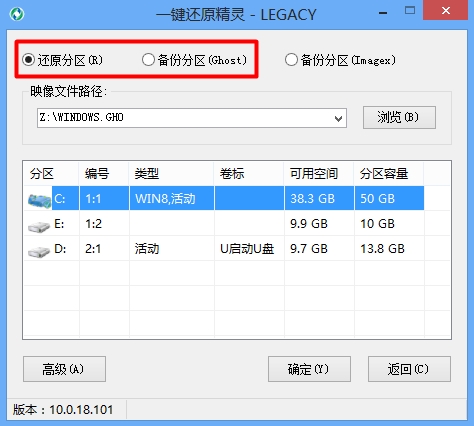
备份分区是针对一个硬盘分区进行一个备份操作,我们重新安装完系统之后,就能够对装完系统的初始状态进行备份,备份完成之后会得到一个以gho后缀的备份文件,如果计算机出现了故障之后需要进行还原分区操作的时候就可以早操相对应的gho备份文件进行还原系统操作了。
1、选择工具上方的“备份分区”,然后点击“浏览”按钮,如下图所示:

2、在弹出的路径窗口中,选择存放备份文件的路径,点击“保存”按钮,如下图所示:
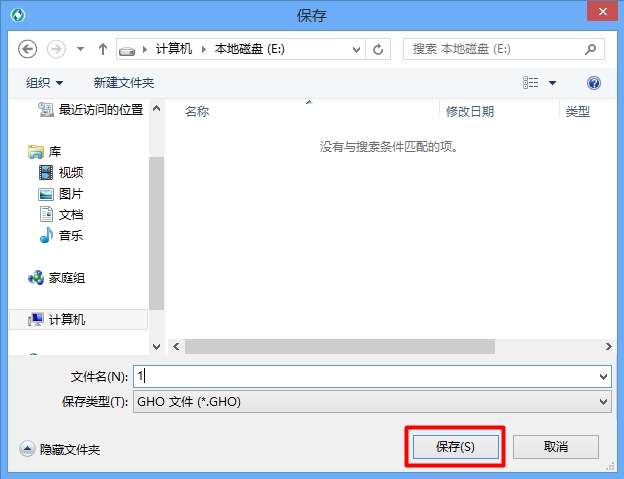
3、路径选择好后,选择需要备份的硬盘分区,然后点击“确定”按钮即可,如下图所示:
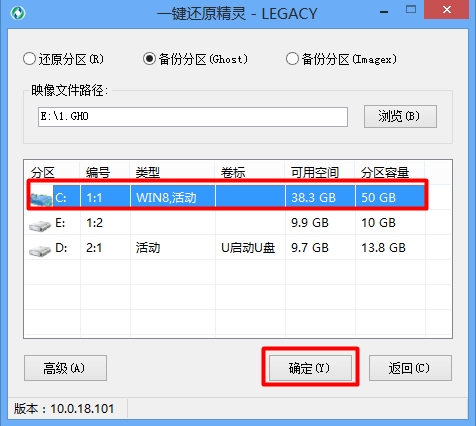
4、在弹出的信息提示框中,点击“确定”按钮,如下图所示:

5、鼠标点击“确定”按钮,如下图所示:
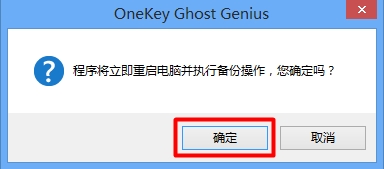
6、此时开始进行系统备份,我们等待其备份完成即可,如下图所示:
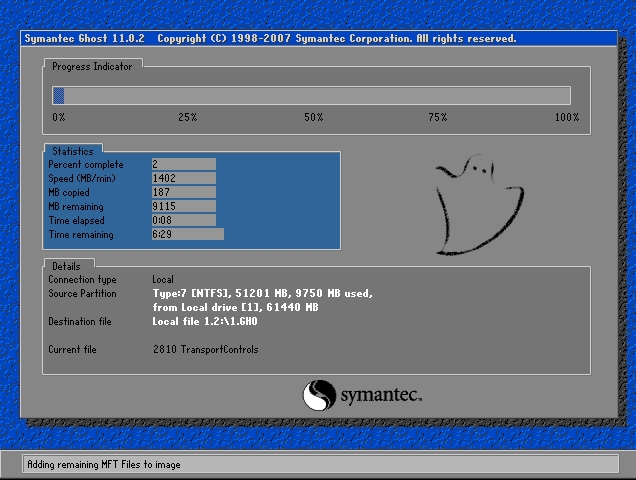
还原分区可以理解为将系统还原到装完系统的初始状态,同时在某种意义上来说,它是我们在使用ghost系统镜像包重装系统时所会用到的功能之一。不管是哪种用法,在进行还原分区时都会需要相应的GHO文件:如果是将系统还原到装完系统的初始状态,那么就需要有在备份系统时所生成的GHO文件;如果是重装系统则需要提取系统镜像包中所包含的GHO文件。
在有相对应的GHO文件情况下,我们进行如下的系统还原操作:
1、选择工具中的“还原分区”,然后点击“浏览”按钮,选择对应的GHO文件,如下图所示:

2、在文件路径查找中,找到GHO文件的存放位置,双击打开,如下图所示:
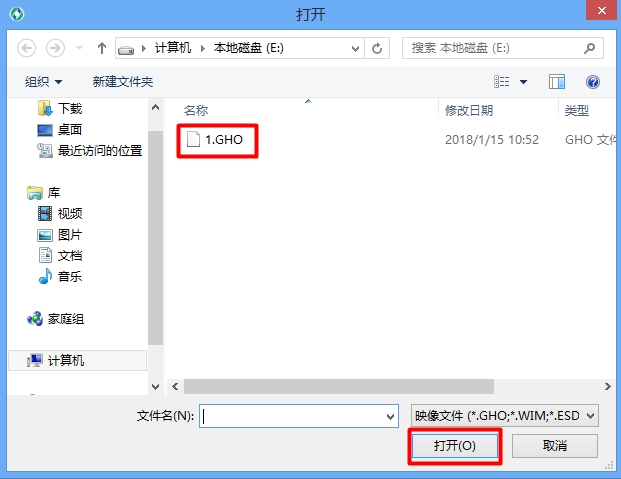
3、选择需要还原的硬盘分区,最后点击“确定”按钮,如下图所示:
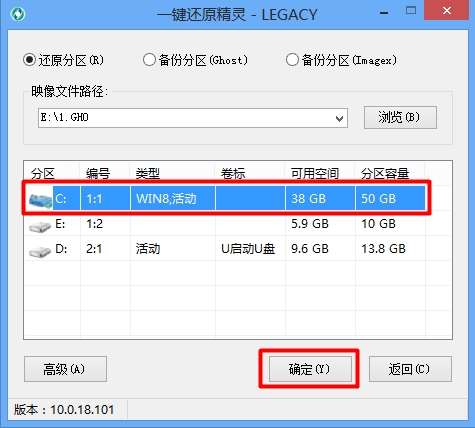
4、在弹出的信息提示框中,点击“确定”按钮,如下图所示:

5、这时我们可以看到u深度一键还原精灵工具开始进行还原系统,我们等待其完成即可,如下图所示:
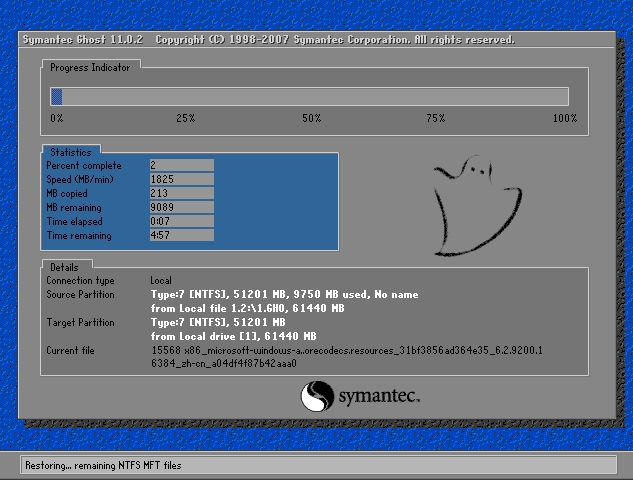
操作方法和整个的设置过程都非常的人性化,可以帮助你快速的备份与还原系统,支持多种模式操作,让系统备份与还原更加的简单快捷,再也不用担心系统出问题了。
暂无资源
